Představované produkty
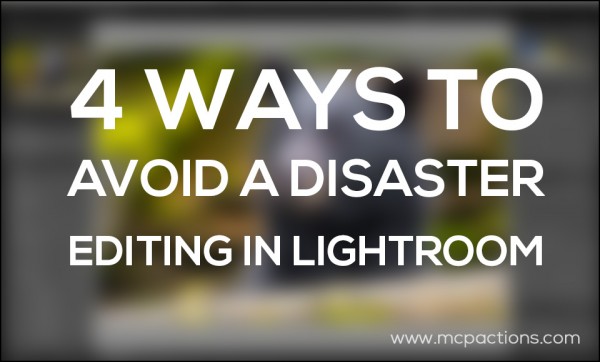 Pokud k úpravám fotografií používáte Lightroom, můžete si (nebo nemusíte) uvědomit, že vaše úpravy se na váš obrázek nevztahují, pokud je nevyexportujete z Lightroomu.
Pokud k úpravám fotografií používáte Lightroom, můžete si (nebo nemusíte) uvědomit, že vaše úpravy se na váš obrázek nevztahují, pokud je nevyexportujete z Lightroomu.
Lightroom je v podstatě velká a obrovská databáze informací. Když upravujete, ať už používáte Předvolby Lightroom, proveďte ruční úpravy nebo obojí, vaše změny pouze řeknou Lightroomu, co chcete udělat s obrazem, když opustí program. Ve skutečnosti NEMĚNÍ fotku. Vzhledem k tomu, že vidíte změny a dokonce i zobrazení před a po, zdá se to tak trvalé.
Je snadné mít pocit, že tyto informace v Lightroomu jsou zcela bezpečné. A obvykle to je ... Ale co když váš katalog (který je jako velký notebook plný všech pokynů, které jste řekli Lightroomu) zemře nebo se poškodí?
Zde jsou tři kroky, které musíte podniknout hned teď, abyste ochránili své budoucí úpravy:
1. Zálohujte svůj katalog Lightroom 5. Tím se zálohují vaše „kroky“, které jste Lightroomu řekli, že chcete udělat, pomocí předvoleb nebo manuálních úprav. Pouze vy můžete rozhodnout, jak často zálohovat katalog na základě hodnoty těchto informací. Pamatujte, že to NEZálohuje samotné fotografie.
Potřebujete podrobnou pomoc s katalogem? Naučit se jak zálohujte svůj katalog Lightroom ZDE.
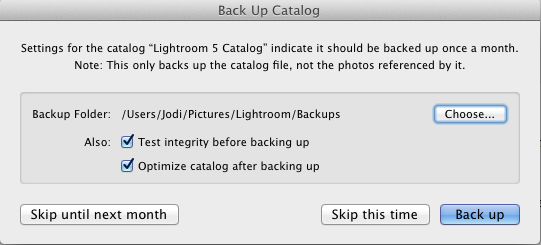
2. Zvažte export obrázků, jakmile je upravíte, i když nejste připraveni tisknout nebo je použít jiným způsobem. Pamatujte, že úpravy provedené v aplikaci Lightroom se na vaši fotografii použijí až po exportu. Ano, zabírá místo na pevném disku, ale úložiště je nyní dostupné.
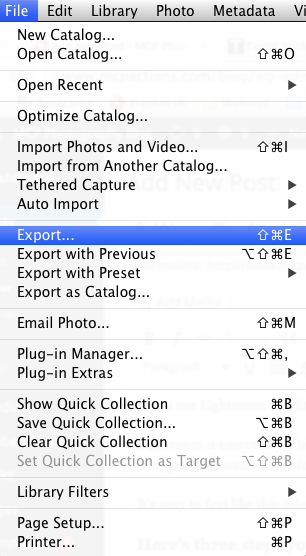
3. Pokud jste v úložišti a nemáte dostatek místa, máte další nápad. Změňte způsob fungování katalogu Lightroom. Upravte nastavení v části METADATA. Přejděte do nastavení katalogu - umístění se bude lišit v závislosti na operačním systému. Na mém počítači Mac je pod slovem LIGHTROOM. Poté klikněte na kartu Metadata. A zaškrtněte „Automaticky zapisovat změny do XMP.“
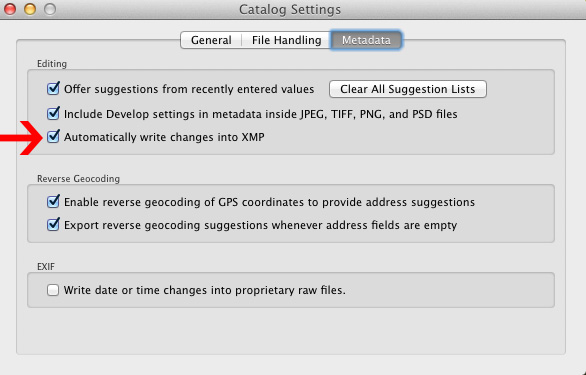
Když to uděláte, soubory .XMP se uloží vedle vašich souborů Raw! Tímto způsobem, pokud se vaše databáze poškodí, máte stále své úpravy. Je to tak snadné jako zaškrtávací políčko. Výložník!
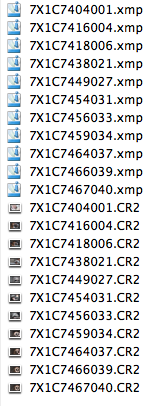
4. Zálohujte počítač - Nic z výše uvedeného vás „nezachrání“, pokud dojde k chybě vašeho pevného disku. Nejdůležitější věcí z hlediska ochrany pro každého fotografa, a to nemohu dostatečně zdůraznit, je solidní a spolehlivý zálohovací systém. Důrazně vám doporučuji zálohovat vaše fotografie, důležité soubory a všechny další dokumenty, které by vám chyběly, pokud by zmizely. Zálohuji svou práci následujícími způsoby:
- RAID - Mám pevné disky, které se navzájem napodobují pro případ, že by jeden selhal
- Time Machine - vše v počítači zálohuji na externí pevný disk pomocí nástroje Time Machine v počítači Mac.
- Off-Site - toto je nejdůležitější. Chrání vás před selháním pevného disku, krádeží a požárem. Horní dvě řešení nechrání před všemi třemi ... V současné době používám Backblaze pro mé off-site zálohy. Je to snadné a dostupné! Potřebuji vědět, že moje soubory a fotografie jsou v bezpečí - toto řešení poskytuje tuto jistotu.
Nenechte katastrofu zasáhnout váš katalog nebo soubory Lightroom. Chraňte vše před poškozením pomocí těchto rychlých a snadných kroků. Nyní je řada na vás ... Jaké metody používáte k zajištění bezpečnosti svých souborů, katalogů a fotografií?



































